- Auteur Abigail Brown [email protected].
- Public 2023-12-17 06:36.
- Laatst gewijzigd 2025-01-24 12:00.
Een bestand met de TBZ-bestandsextensie is een BZIP Compressed Tar Archive-bestand, wat betekent dat de bestanden eerst worden gearchiveerd in een TAR-bestand en vervolgens worden gecomprimeerd met BZIP.
Hoewel je misschien nog steeds af en toe TAR-bestanden tegenkomt die BZIP-compressie gebruiken, is BZ2 een nieuwer en steeds vaker voorkomend compressie-algoritme dat TBZ2-bestanden produceert.
Hoe een TBZ-bestand te openen
7-Zip en PeaZip zijn slechts enkele van de vele gratis bestandsextractors die de inhoud van een TBZ-bestand kunnen decomprimeren (uitpakken). Alle drie deze programma's ondersteunen ook het nieuwere TBZ2-formaat.
U kunt een TBZ-bestand ook online openen via de B1 Online Archiver-webtool. Dit is een website waar u een. TBZ-bestand dat u heeft kunt uploaden en vervolgens de inhoud kunt downloaden - één voor één of allemaal tegelijk. Dit is een geweldige oplossing als je nog niet een van de bovenstaande hulpprogramma's voor het uitpakken van bestanden op je computer hebt geïnstalleerd en je hier niet in geïnteresseerd bent.
Linux- en macOS-gebruikers kunnen ook een TBZ openen met de opdracht BZIP2 vanuit een terminalvenster (waarbij file.tbz wordt vervangen door de naam van uw eigen TBZ-bestand):
bzip2 -d bestand.tbz
Hoewel de bestandsextensie vergelijkbaar is met TBZ, is een TZ-bestand een Zipped Tar Archive-bestand dat is gemaakt door een TAR-archief en een Z-bestand te combineren. Als je een TZ-bestand hebt in plaats van een TBZ-bestand, kun je het openen met WinZip of StuffIt Deluxe, zo niet met de gratis tools die we hierboven noemden.
Ten minste op uw Windows-pc. Als u merkt dat een geïnstalleerde toepassing TBZ-bestanden opent, maar het is de verkeerde toepassing, of u hebt liever dat een ander geïnstalleerd programma ze opent, raadpleeg dan ons artikel over hoe u verander het standaardprogramma voor een specifieke gids voor bestandsextensies om de nodige wijzigingen aan te brengen.
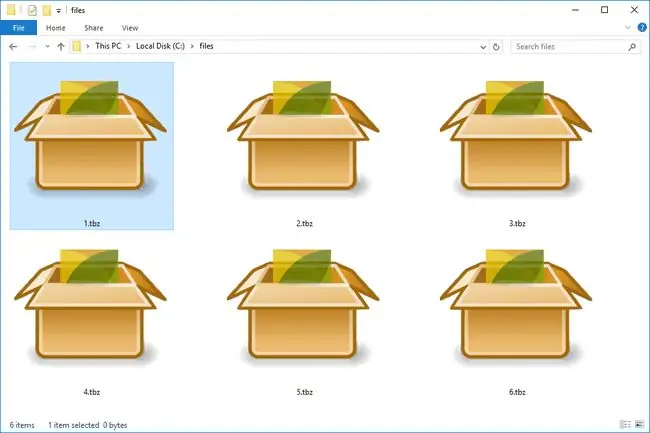
Een TBZ-bestand converteren
We raden u ten zeerste aan om FileZigZag te gebruiken om het TBZ-bestand naar een ander archiefformaat te converteren. Het werkt in uw browser, zodat u alleen de TBZ hoeft te uploaden, een conversie-indeling hoeft te kiezen en vervolgens het geconverteerde bestand terug naar uw computer hoeft te downloaden. FileZigZag ondersteunt het converteren van de TBZ naar ZIP, 7Z, BZIP2, TAR, TGZ en verschillende andere compressie-/archiefformaten.
Bekijk onze lijst met gratis bestandsconversieprogramma's voor af en toe gebruikte formaten voor sommige andere bestandsconversieprogramma's die het TBZ-formaat kunnen ondersteunen.
Als u weet dat uw TBZ-archief bijvoorbeeld een PDF-bestand bevat en u de TBZ naar PDF wilt converteren, wilt u de inhoud van de TBZ extraheren om bij de PDF te komen. U hoeft de TBZ niet naar PDF te "converteren".
Dus, hoewel sommige programma's voor het uitpakken van bestanden of online diensten adverteren dat ze de TBZ naar PDF (of een ander bestandstype) kunnen converteren, is wat ze in werkelijkheid doen de PDF uit het archief halen, wat je kunt doe jezelf met een van de methoden waar we het al over hebben gehad.
Voor alle duidelijkheid: om een PDF (of een ander bestandstype) uit een TBZ-bestand te halen, gebruik je gewoon een van de hierboven genoemde bestandsextractors - 7-Zip is een perfect voorbeeld.
Als u uw TBZ-bestand "converteert" naar PDF of een ander bestandsformaat, maar u wilt dat het resulterende bestand een ander bestandsformaat heeft, dan kunt u dit hoogstwaarschijnlijk doen met een van deze gratis bestandsconversieprogramma's.
FAQ
Wat zijn enkele toepassingen van het Linux TAR-commando?
Gebruik de Linux TAR-opdracht om de inhoud van TAR-bestanden te maken, te comprimeren, uit te pakken en weer te geven. U kunt ook bestanden toevoegen en verwijderen met het TAR-commando.
Wat is een TGZ-bestand?
Een TGZ- of GZ-bestand is een GZIP Compressed Tar Archive-bestand. TGZ-bestanden kunnen worden geopend met programma's zoals 7-Zip, of u kunt ze converteren naar een ander archiefformaat.
Hoe comprimeer ik een TAR-bestand?
Selecteer in 7-Zip alle bestanden en mappen die u in het TAR-bestand wilt, klik met de rechtermuisknop op een van de gemarkeerde items en selecteer Toevoegen aan archief Kiestar in het vervolgkeuzemenu Archief-indeling en selecteer vervolgens OK U kunt ook het Linux TAR-commando tar -czzf name-of- gebruiken archief.tar.gz / pad / naar / map-of-bestand.






